photoshop调出天使鱼深蓝色梦幻精灵美女图片特效
PS天使精灵美女照片调 人气:0
今天我们一起来学习一篇梦幻天使照片调色实例,PS天使精灵美女照片调色教程,photoshop调出天使鱼深蓝色梦幻精灵美女图片特效,本教程的制作过程有点类似于暗夜精灵的效果。不过暗夜的制作难度要大很多。尤其是人物部分的处理比较复杂,如果你有兴趣的话可以参考下面的暗夜精灵的制作方法:
1、photoshop快速制作暗夜精灵少女外景照 2、PS给黑丝少女外景照调出暗夜梦幻精灵效果
1、photoshop快速制作暗夜精灵少女外景照 2、PS给黑丝少女外景照调出暗夜梦幻精灵效果
最终效果

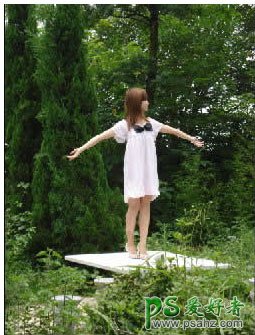
1、我们打开原图 执行图象-调整-色像/饱和度,数值为218/60/-6,记得是给全图改色!要点击面板下面着色选项!效果如下图。

2、复制图层,执行滤镜-扭曲-扩散亮光,数值为1/3/9。
3、新建一个图层,用笔画工具点上光点大小可以自己决定!
4、执行:滤镜-渲染-光照效果,参数设置如下图。
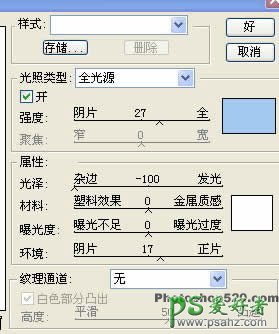
5、合并图层,执行图象-调整-亮度/对比度,设置如下。
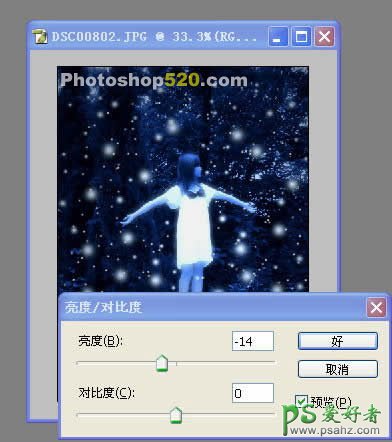
6、用笔刷在图片上随便点缀一下。最后完成。其中颜色多少有点偏差,大家可以根据自己的判断调整,方法就是这样了!谢谢大家的支持!

加载全部内容